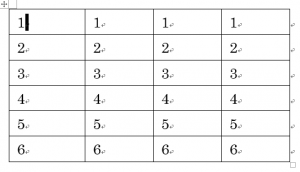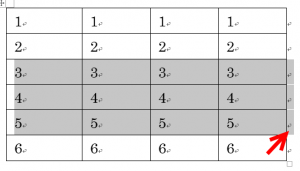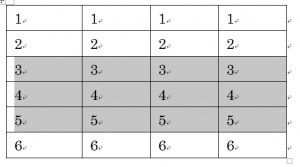先日のWordマクロセミナーの参加者からご要望があり作ってみました。
以前の記事「【コード】選択中の表の2行目を削除するWordマクロ」でも紹介しましたが、会社での業務をする場合、特定の作業を繰り返しすることがあります。
その方は金融系の会社にお勤めなのですが、その方は表の特定の行を入替えたり書式を変えたりするそうです。
そのような時に便利だと思い作ってみました。業務フローの改善の例としてご理解ください。
同じ作業を等も繰り返すような方は、こういう小さなマクロをショートカットキーで実行できるようにするだけで、作業効率が少し上がります。
このマクロでできること
カーソルのある表(選択されている表)の3行目から5行目までを選択します。
(マクロ実行前)
(マクロ1実行後)
行の右端の改行記号まで選択します。
(マクロ2実行後)
マクロの解説
表のセルを選択するために、3行目の先頭の文字位置(文書の先頭から数えた文字位置)と5行目の末尾の文字位置を取得しています。
マクロ1では、表の右端にある改行記号の位置を末尾の文字位置としています。
マクロ2では、5行目の右端のセルを末尾の文字位置としています。
実行すると違いが見えます。用途に応じて使い分けてください。
マクロ1
Sub 表の3行目から5行目を選択するマクロ1() With Selection.Tables(1) ActiveDocument.Range(.Rows(3).Range.Start, .Rows(5).Range.End).Select End With End Sub
マクロ2
Sub 表の3行目から5行目を選択するマクロ2() With Selection.Tables(1) ActiveDocument.Range(.Rows(3).Range.Start, .Rows(5).Range.End - 1).Select End With End Sub